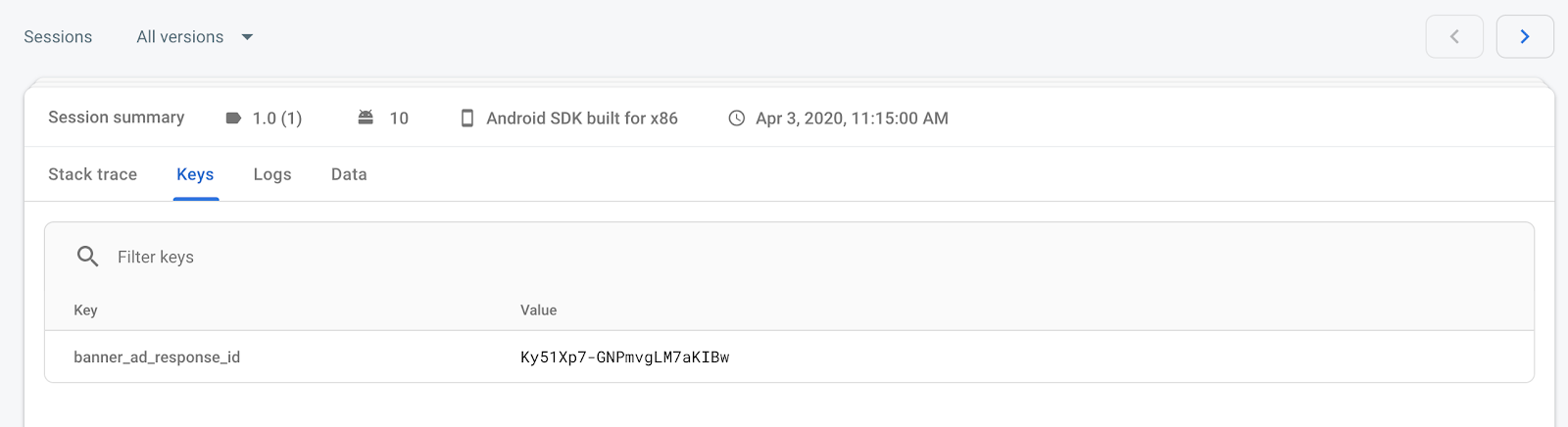Firebase Crashlytics è uno strumento di reporting degli arresti anomali leggero e in tempo reale che ti consente di gestire facilmente i problemi di stabilità della tua app. Crashlytics ti fa risparmiare tempo per la risoluzione dei problemi raggruppando in modo intelligente gli arresti anomali ed evidenziando le circostanze che li hanno causati.
Questa guida descrive come integrare Crashlytics nel tuo progetto Unity in modo da poter registrare gli ID risposta annuncio. In un secondo momento, quando risolvi i problemi relativi ai blocchi anomali nella tua app, puoi cercare gli ID risposta annuncio e utilizzare il Centro revisione annunci in AdMob per trovare e bloccare gli annunci.
Passaggio 1: aggiungi Firebase alla tua app Unity
Segui la guida all'integrazione di Firebase Unity per integrare Firebase Crashlytics in Unity.
Passaggio 2: registra l'ID risposta di annuncio
Crea uno script MonoBehaviour e inizializza gli SDK AdMob e Firebase. Utilizza il valore booleano
isCrashlyticsInitializedper monitorare l'inizializzazione di Crashlytics.using GoogleMobileAds.Api; using Fabric.Crashlytics; ... public class GameObjectScript : MonoBehaviour { bool isCrashlyticsInitialized = false; public void Start() { .... // Initialize Google Mobile Ads Unity Plugin. MobileAds.Initialize((InitializationStatus initStatus) => {}); .... // Initialize Firebase Firebase.FirebaseApp.CheckAndFixDependenciesAsync().ContinueWith(task => { Firebase.DependencyStatus dependencyStatus = task.Result; if (dependencyStatus == Firebase.DependencyStatus.Available) { Firebase.FirebaseApp app = Firebase.FirebaseApp.DefaultInstance; isCrashlyticsInitialized = true; } else { UnityEngine.Debug.LogError(System.String.Format( "Could not resolve all Firebase dependencies: {0}", dependencyStatus)); // Firebase Unity SDK is not safe to use here. } }); } }Richiedi un annuncio banner.
using GoogleMobileAds.Api; using Fabric.Crashlytics; ... public class GameObjectScript : MonoBehaviour { public void Start() { ... // Initialize Google Mobile Ads Unity Plugin. MobileAds.Initialize((InitializationStatus initStatus) => {}); // Initialize Firebase. Firebase.FirebaseApp.CheckAndFixDependenciesAsync().ContinueWith(task => { Firebase.DependencyStatus dependencyStatus = task.Result; if (dependencyStatus == Firebase.DependencyStatus.Available) { // Create and hold a reference to your FirebaseApp, // where app is a Firebase.FirebaseApp property of your // application class. // Crashlytics will use the DefaultInstance, as well; // this ensures that Crashlytics is initialized. Firebase.FirebaseApp app = Firebase.FirebaseApp.DefaultInstance; isCrashlyticsInitialized = true; } else { UnityEngine.Debug.LogError(System.String.Format( "Could not resolve all Firebase dependencies: {0}",dependencyStatus)); // Firebase Unity SDK is not safe to use here. } }); // Request Banner View. this.RequestBanner(); ... } public void RequestBanner() { #if UNITY_ANDROID string adUnitId = "ca-app-pub-3940256099942544/6300978111"; #elif UNITY_IPHONE string adUnitId = "ca-app-pub-1220882738324941/1255739139"; #else string adUnitId = "unexpected_platform"; #endif // Create a 320x50 banner at the top of the screen. this.bannerView = new BannerView(adUnitId, AdSize.Banner, AdPosition.Bottom); // Called when an ad request has successfully loaded. this.bannerView.OnAdLoaded += this.HandleOnAdLoaded; AdRequest request = new AdRequest(); this.bannerView.LoadAd(request); } }Ottieni l'oggetto
ResponseInfoOnAdLoadede registra l'ID risposta in Crashlytics.
public void HandleOnAdLoaded()
{
ResponseInfo responseInfo = this.bannerView.GetResponseInfo();
if (responseInfo != null)
{
String adResponseId = responseInfo.GetResponseId();
// Log to Crashlytics.
if (isCrashlyticsInitialized)
{
Crashlytics.SetCustomKey("banner_ad_response_id", adResponseId);
}
}
}
È tutto. Ora puoi visualizzare l'banner_ad_response_id più recente nella sezione
chiave delle sessioni di arresto anomalo nella dashboard di Crashlytics. Tieni presente che alcune chiavi potrebbero
richiedere fino a quattro ore prima di essere visibili nella dashboard.